カスタムモジュラーグリッドの設定方法Zero Block
モジュラーグリッドを使用すると、デザインの基本構造を定義し、レイアウトの作業を迅速に行うことができます。ウェブサイトのすべての要素の統一されたレイアウトを作成し、視覚的な秩序を維持するのに役立ちます。
デフォルトでは、Tilda で 12 列のグリッドが使用されます。
グリッドを設定するには、Zero Block → Settings → "Zero Block Settings "の下にある "Open "をクリックします。
グリッドは解像度ごとに個別に変更されます:デスクトップとモバイルでは異なります。
グリッドの表示/非表示は、「G」キー、または画面右上の3つの点をクリック→「グリッドを表示」 /「 グリッドを非表示」、 Zero Block 「設定」で「グリッドを非表示」に切り替えることで可能。
縦グリッドの設定
列数は列の数を表します;
列の幅は各列の幅をピクセルで表します;
列の溝は 列と列の間隔列と列の間隔をピクセルで表します;
列のマージンはグリッドの左右の間隔をピクセル単位で表します。
列の幅は各列の幅をピクセルで表します;
列の溝は 列と列の間隔列と列の間隔をピクセルで表します;
列のマージンはグリッドの左右の間隔をピクセル単位で表します。
一部の値をロックして、他の値を調整しても変更されないようにすることができます。値をロックするには、必要なパラメータの横にあるロックアイコンをクリックします。
水平グリッドの設定
行ベースラインは水平方向の行の間隔をピクセル単位で表します;
モジュールの高さは行(モジュール)の数で、その後に次のモジュールの開始を示す空白行が続く;
行のマージンはグリッドの下と上の間隔(ピクセル単位)。
モジュールの高さは行(モジュール)の数で、その後に次のモジュールの開始を示す空白行が続く;
行のマージンはグリッドの下と上の間隔(ピクセル単位)。
一般的なグリッド設定
色は列の色です(エディタでのみ表示されます);
不透明度は列の塗りつぶしの不透明度です;
ボーダーの不透明度は列のボーダーの不透明度です。
不透明度は列の塗りつぶしの不透明度です;
ボーダーの不透明度は列のボーダーの不透明度です。
重要:デフォルトでは、グリッド設定はプロジェクト全体に指定されます。つまり、ウェブサイトのすべてのZero Block 、同じモジュール式グリッドが自動的に使用されます。
特定のブロックに固有のグリッドを作成するには、グリッド設定を開き、"Use For "オプションで "Current block "値を選択します。これにより、現在のブロックにのみ設定が適用され、他のブロックはデフォルトのグリッドを使用します。 はデフォルトのグリッドを使用します。
いつでも変更を取り消し、グリッド設定を元に戻すことができます。そのためには、「グリッド設定をデフォルトに戻す」ボタンをクリック→ポップアップウィンドウで「OK」をクリックします。

